关闭win10安全防护软件的图文步骤 如何彻底关闭win10的安全防护软件
更新时间:2023-02-06 12:34:50作者:cblsl
win10系统自带有安全防护软件,可以保护系统安全,避免被病毒入侵。如果电脑已经有其他安全防护软件,可以将系统自带的安全防护软件给关闭,那么如何才可以彻底关闭win10的安全防护软件?今天图文和大家详解一下关闭win10安全防护软件的方法。
1、在Win10系统下,按下Windows+R组合键,弹出运行,我们输入Gpedit.msc 回车。如图所示:
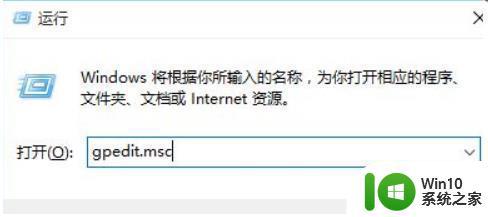
2、我们这时打开了组策略,从左侧项目定位到:【计算机配置】—【管理模板】—【Windows组件】—【Windows Defender】。如图所示:
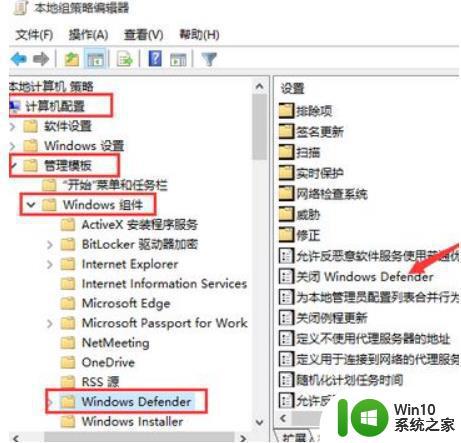
3、双击上图箭头所示的“关闭windows defender”选项,配置为“已启用”再点击确定。如图所示:
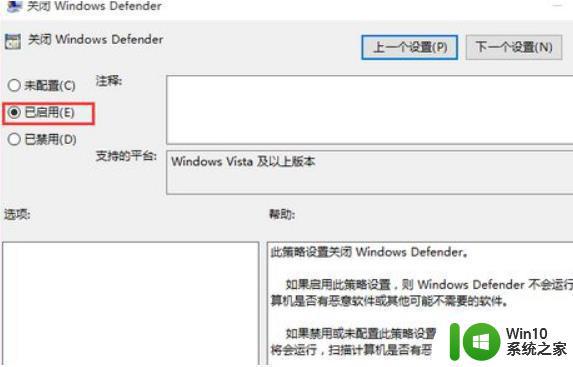
以上图文详解关闭win10系统安全防护软件的方法,如果要再次开启,采取相同步骤开启即可。
关闭win10安全防护软件的图文步骤 如何彻底关闭win10的安全防护软件相关教程
- win10病毒防护如何彻底关闭 如何完全关闭win10病毒防护
- 如何关闭win10的杀毒软件 win10彻底关闭杀毒防护设置方法
- win10病毒防护如何彻底关闭 win10彻底关闭病毒防护设置方法
- 如何关闭win10的安全防护功能 win10关闭安全保护的正确操作步骤
- 如何永久关闭win10病毒防护 如何彻底关闭win10病毒防护服务
- win10关闭安全防护的方法 win10怎么关闭windows安全中心
- win10如何关闭实时防护系统 win10彻底关闭实时防护设置方法
- 怎么样关闭win10的防护功能 关闭win10自带的安全守护方法
- win10病毒防护怎么彻底关闭 win10病毒防护关闭方法
- win10彻底关闭病毒和威胁防护怎么关闭 如何在win10系统中彻底关闭病毒和威胁防护
- 如何彻底禁用Win10实时保护和威胁防护功能 Win10关闭病毒保护和威胁防护的方法和步骤
- win10系统防毒保护怎么关闭 win10关闭防毒保护的步骤
- 蜘蛛侠:暗影之网win10无法运行解决方法 蜘蛛侠暗影之网win10闪退解决方法
- win10玩只狼:影逝二度游戏卡顿什么原因 win10玩只狼:影逝二度游戏卡顿的处理方法 win10只狼影逝二度游戏卡顿解决方法
- 《极品飞车13:变速》win10无法启动解决方法 极品飞车13变速win10闪退解决方法
- win10桌面图标设置没有权限访问如何处理 Win10桌面图标权限访问被拒绝怎么办
win10系统教程推荐
- 1 蜘蛛侠:暗影之网win10无法运行解决方法 蜘蛛侠暗影之网win10闪退解决方法
- 2 win10桌面图标设置没有权限访问如何处理 Win10桌面图标权限访问被拒绝怎么办
- 3 win10关闭个人信息收集的最佳方法 如何在win10中关闭个人信息收集
- 4 英雄联盟win10无法初始化图像设备怎么办 英雄联盟win10启动黑屏怎么解决
- 5 win10需要来自system权限才能删除解决方法 Win10删除文件需要管理员权限解决方法
- 6 win10电脑查看激活密码的快捷方法 win10电脑激活密码查看方法
- 7 win10平板模式怎么切换电脑模式快捷键 win10平板模式如何切换至电脑模式
- 8 win10 usb无法识别鼠标无法操作如何修复 Win10 USB接口无法识别鼠标怎么办
- 9 笔记本电脑win10更新后开机黑屏很久才有画面如何修复 win10更新后笔记本电脑开机黑屏怎么办
- 10 电脑w10设备管理器里没有蓝牙怎么办 电脑w10蓝牙设备管理器找不到
win10系统推荐
- 1 萝卜家园ghost win10 32位安装稳定版下载v2023.12
- 2 电脑公司ghost win10 64位专业免激活版v2023.12
- 3 番茄家园ghost win10 32位旗舰破解版v2023.12
- 4 索尼笔记本ghost win10 64位原版正式版v2023.12
- 5 系统之家ghost win10 64位u盘家庭版v2023.12
- 6 电脑公司ghost win10 64位官方破解版v2023.12
- 7 系统之家windows10 64位原版安装版v2023.12
- 8 深度技术ghost win10 64位极速稳定版v2023.12
- 9 雨林木风ghost win10 64位专业旗舰版v2023.12
- 10 电脑公司ghost win10 32位正式装机版v2023.12